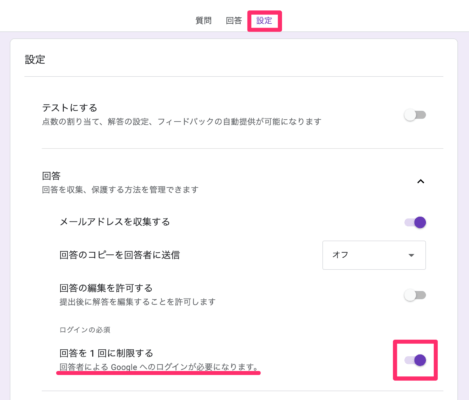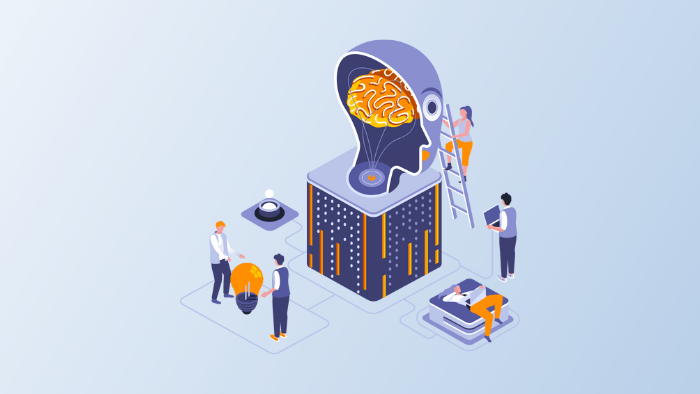本記事のもくじ
WordPressブログでお問い合わせフォームの作り方を知りたいですか?
本記事では、プログラミング知識不要で、初心者でもできる「お問い合わせフォームの作り方」を解説します。
この記事を読めば、WordPressブログにお問い合わせフォームを設置しなければならない理由や具体的な作り方をマルっと理解できます。
結論、お問い合わせフォームを作るなら「Googleフォーム」一択ですね。サクッと3分で、お問い合わせフォームを実装しましょう。事例付きで、解説します。
お問い合わせフォームとは?
WordPressブログの「お問い合わせフォーム」とは、読者がブログ運営者に「質問・提案・相談」できる「問い合わせ機能」のこと。
一般的に、お問い合わせフォーム欄には、下記の入力項目を設定します。
- その①:氏名
- その②:メールアドレス
- その③:要件
- その④:題名
- その⑤:内容
その他「性別、電話番号、URL、ラジオボタン、ドロップダウン、チェックボックス、ファイル、クイズ」など、必要に応じてカスタマイズできます。
また、特定の項目を「必須入力」に設定できまして、この場合、必須項目欄を入力・記入しない限り、お問い合わせできません。
ブログにお問い合わせフォームが必要な理由5つ
WordPressブログにお問い合わせフォームが必要な理由は、下記のとおりです。
- 理由①:ブログの「窓口」になる
- 理由②:ブログで信頼感がUPする
- 理由③:ブログで仕事を獲得できる
- 理由④:ブログの広告審査に合格する
- 理由⑤:企業から仕事オファーをゲット
特に「理由②」が大切でして、ブログ運営者の「顔」や「声」が見えないと、なかなか信頼は生まれにくいです。そーいった意味でも、お問い合わせフォームは大切ですね。
理由①:ブログの「窓口」になる
ブログは「ビジネス」です。
たとえば、会社には「HPや受付」がありますよね?ブログも同じでして「窓口としての連絡経路」を確保する必要があります。
ブログ運営のトラブルで「運営者と連絡がとれない」ケースがとても多いです。
連絡がつけば、当事者間で解決できたかもですが、最悪「訴訟」に発展するケースもあります。トラブルに巻き込まれないためにも「お問い合わせフォーム」を設置しましょう。
理由②:ブログで信頼感がUPする
ブログにお問い合わせフォームがあると、読者に「安心感」を与えられます。
お問い合わせフォームのないブログだと「一体、どんな人が運営してるんだろう?...う〜む、怪しいな...」と信頼できませんよね?
お問い合わせフォームを設置すると「いつでも運営者に連絡できる」というある種の「安らぎ」を与えつつ、やがて「信頼」につながり「ファン化」へ結びつきます。
初めての読者だけでなく、固定読者の獲得にも貢献できるので、お問い合わせフォームは大切ですね。
理由③:ブログで仕事を獲得できる
自社商品を持ってる場合に限りますが、お問い合わせフォームから案件受注もできます。たとえば、個人で「SEOコンサル」の商品を販売してるケースで解説します。
- ブログでSEOの実績を公開する
- ブログでSEO対策の情報を発信する
- ブログでSEOコンサルの仕事を宣伝する
もちろん、ブログで質の高い情報発信が必要ですが、「この人は、スゴい」と実績をアピールして信頼されれば、読者に限らず企業でさえ、その人に声をかけたくなるハズ。
そこで「お仕事の相談は、コチラ」とお問い合わせフォームに誘導するイメージです。
理由④:ブログの広告審査に合格する
GoogleアドセンスやASPの広告提携には、お問い合わせフォームの設置を条件としているケースが多いです。
広告ビジネスの本質を考えればカンタンでして、どこの馬の骨かもわからない人と、ビジネスしたくないですからね。
素性を掲載できない時点で、信憑性は「ゼロ」です。
また、ブログ収益源のほとんどは「広告収入」であることもお忘れなく。収益目的でブログ運営してるなら、お問い合わせフォームは、必須ですよ。
理由⑤:企業から仕事オファーをゲット
ブログ運営を継続してると、たまに、企業から仕事のオファーをもらえたりもします。
- 執筆のオファー
- 純広告の掲載オファー
- 商品レビューのオファー
- インタビューのオファー
- メディア出演のオファー
オファーを受けると、知名度や拡散力UPにつながりまして、企業の誘いには、ぜひ乗っておきたいところ。
しかし、どうでしょう?お問い合わせフォームを設置してないと、こーいったチャンスが、そもそも訪れません。
ハッキリいって、中学生でもできるレベルです。設置してないだけで機会損失なので、やはり、お問い合わせフォームの設置は「必須」ですね。
ブログでお問い合わせフォームを作る方法3つ
WordPressブログでお問い合わせフォームを作る方法を解説します。
- 方法①:Googleフォーム←推奨
- 方法②:Contact Foem 7←非推奨
- 方法③:自作する←非推奨
個人的には「Googleフォーム一択かな?」と経験より断言します。
まぁそこは、あなた自身でも試してみて、好きな方を選べばいいと思います。
方法①:Googleフォーム←推奨
お問い合わせフォームの作り方で、もっともおすすめは「Googleフォーム」です。
- メリット①:無料
- メリット②:ノーコードで作れる
- メリット③:コードをコピペするだけ
使わないデメリットなど、1ミリも存在しませんよ。
ぶっちゃけ、Googleフォーム一択でして、下記の項目はスルーでOK。そのまま、ブログのお問い合わせフォームの作り方【Googleフォーム】へお進みください。
方法②:Contact Form7←非推奨
お問い合わせフォーム専用のプラグインを使う方法もあります。WordPressのプラグインでは「Contact Form 7」が有名ですね。
- 無料
- 専用プラグインを導入
- ショートコードを埋め込む
使い方は、シンプルでカンタンです。
基本設定を行いつつ、ショートコードを固定ページに貼り付けるだけ。HTMLやCSS、PHPなどのプログラミング知識がなくても、お問い合わせフォームをサクッと作れます。
不要なプラグインは避けるべし
ただし、個人的にはおすすめしません。
というのも、WordPressのプラグインを導入しすぎると、サイトが重たくなりまして、別途、ハッキングなどのリスク管理も増えるからです。
よく「Contact Form 7」は素晴らしい...と嘆いてるサイトを見ますが、脆弱性が指摘されてますよ。
プラグインを導入しつつ、別途、セキュリティ対策したりと、ムダも多い。Googleが提供する「Googleフォーム」の方が、はるかに使いやすく、設置もカンタンですね。
方法③:自作する
まったくおすすめしませんが、自作してお問い合わせフォームを作ることもできます。
自作するには、HTMLやCSS、PHPといったプログラミング知識が必要です。
世の中には「車輪の再発明」という言葉があるように、自分でゼロから実装する必要はありません。Googleが無料提供する「Googleフォーム」を使えば、一発解決できます。
こーいったムダな労力や時間をかけると、ブログでも成長が遅くなりますよ。
ブログのお問い合わせフォームの作り方【Googleフォーム】
Googleフォームを使った、お問い合わせフォームの作り方を解説します。
- 項目①:お名前
- 項目②:メールアドレス
- 項目③:要件
- 項目④:題名
- 項目⑤:お問い合わせ内容
今回は、上記の「お問い合わせフォーム」の基礎を一緒に作っていきましょう。サクッと「3分」で終わります。
上記以外にも、いろんなカスタマイズが可能です。ぜひ、あなた自身でも手を動かしてみて、お問い合わせフォームの作り方をマスターしましょう。
Googleフォームの作り方【手順を解説】
まずは「Googleフォーム」から「空白」を選択し、新規フォームを作成します。
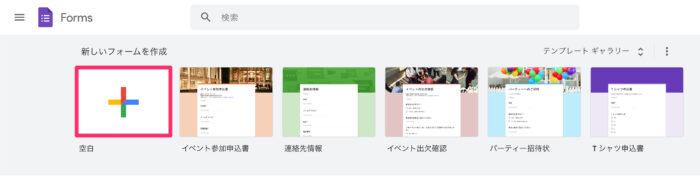
Googleフォームの作り方|手順①:新規フォーム作成
フォーム名の変更
まずは、フォーム名を「お問い合わせ」に変更しましょう。フォームの説明は「空欄」でもOKです。なお、メニュー右から「+」をクリックすると、質問を追加できます。
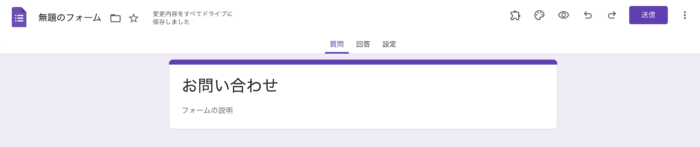
Googleフォームの作り方|手順②:フォーム名の変更
『お名前』の作成
項目を追加後、題名を「お名前(フルネーム)」に、種類を「記述式」にして「必須」にチェックを入れます。
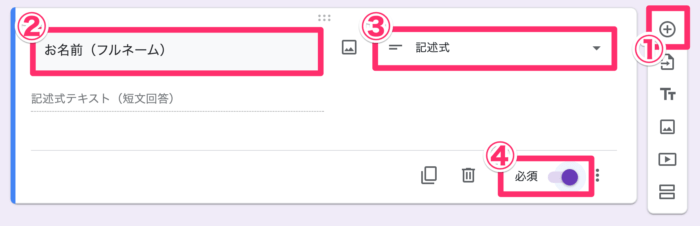
Googleフォームの作り方|手順③:「お名前」の作成
『メールアドレス』の作成
項目を追加後、題名を「メールアドレス」に、種類を「記述式」にして「必須」にチェックを入れます。
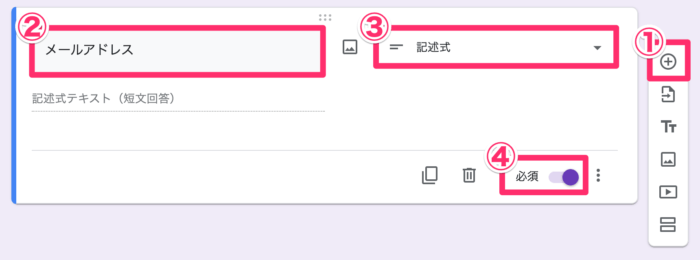
Googleフォームの作り方|手順④:「メールアドレス」の作成
『要件』の作成
項目を追加後、題名を「要件」に、種類を「ラジオボタン」に、必要な項目を追加して「必須」にチェックを入れます。
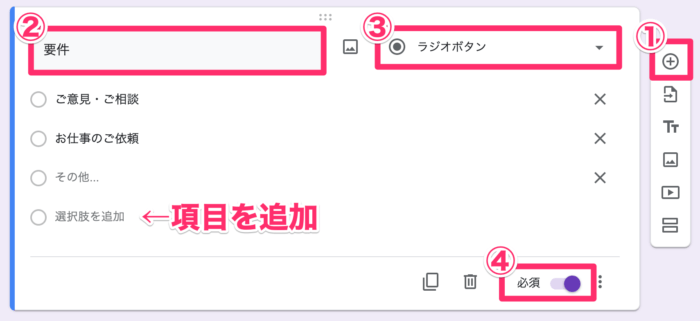
Googleフォームの作り方|手順⑤:「要件」の作成
『題名』の作成
項目を追加後、題名を「題名」に、種類を「記述式」にして、今度は「必須」チェックを外してみましょう。
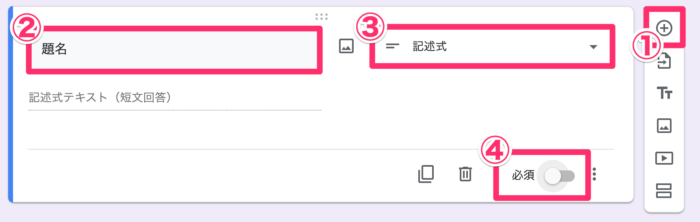
Googleフォームの作り方|手順⑥:「題名」の作成
『お問い合わせ内容』の作成
項目を追加後、題名を「お問い合わせ内容」に、種類を「段落」にして「必須」にチェックを入れます。
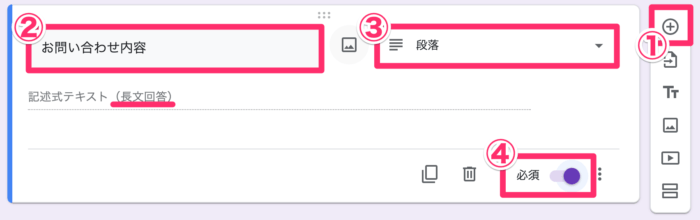
Googleフォームの作り方|手順⑦:「お問い合わせ内容」の作成
===
上記5つの項目が完成したら、ページ右上の「送信」をクリックします。
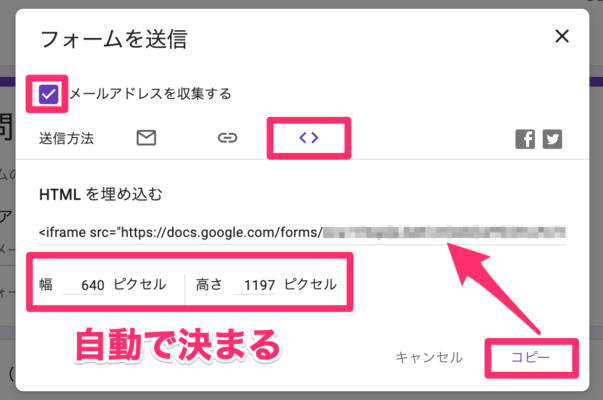
Googleフォームの作り方|手順⑧:コードのコピー
コードマークを開いて「コピー」をクリックします。
専用の固定ページを作ろう
WordPressの「管理画面」>「固定ページ」>「新規追加」より、お問い合わせフォーム専用の固定ページを作りましょう。
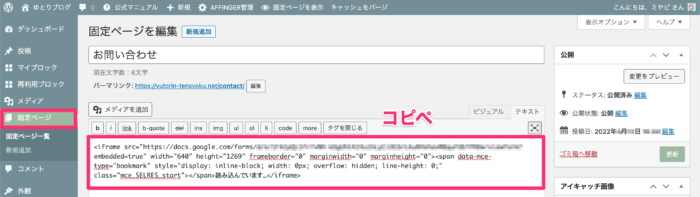
Googleフォームの作り方|手順⑨:固定ページの作成
- タイトル:お問い合わせ
- パーマリンク:contact
- テキストモード(Classic Editor):コードをコピペ
ブロックエディタの方は「ショートコード」を選択します。
上記ができたら、そのまま「公開」をクリック。下記のように表示されれば、完璧です。
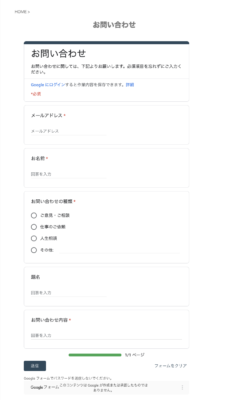
Googleフォームの作り方|お問い合わせフォームの完成図
次は、お問い合わせフォームをメニューに設置し、読者がサクッとお問い合わせできるよう構築していきましょう。
ブログにお問い合わせフォームを設置する方法【2ステップ】
それでは作成した「お問い合わせフォーム」を、WordPressブログのメニュー欄に設置していきます。
- 手順①:メニューを作成する
- 手順②:メニュー欄に設置する
一般的に、お問い合わせフォームは、ヘッダーやフッターに設置します。
なぜなら、一目で「わかりやすい場所」に設置されてることが重要だからです。わかりにくい箇所や、そもそも設置されてなかったりすると、ユーザー体験が下がります。
なお、クリック率をムダに占有したくないので、フッター設置がおすすめです。
手順①:メニューを作成する
WordPress管理画面より、新規メニューを作ります。
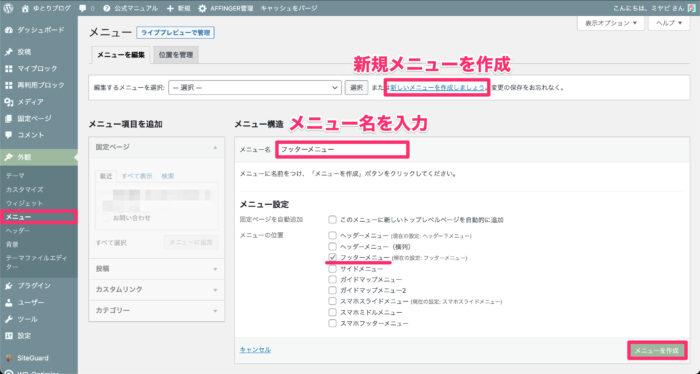
手順①:メニューを作成する
新規メニューは「フッターメニュー」とし、フッターメニューの箇所に表示するようチェックしたら、保存します。これにて「フッターメニュー」という箱が完成しました。
手順②:メニュー欄に設置する
上記で作成した「フッタメニュー」に、お問い合わせフォームの固定記事を格納します。
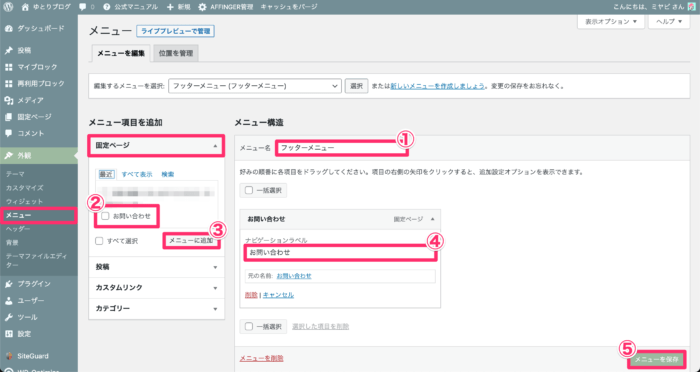
手順②:メニュー欄に設置する
- その①:編集するメニュー←フッターメニュー
- その②:固定ページ←お問い合わせにチェック
- その③:「メニューに追加」をクリック
- その④:ナビゲーションラベル←お問い合わせ
- その⑤:メニューを保存
上記のとおりできたら、フッターメニューに「お問い合わせフォーム」が設置されてるか確認しましょう。下記のようになってればOKです。
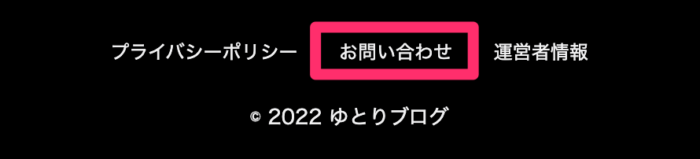
お問い合わせフォームをフッターに設置
ブログでお問い合わせフォームを作る注意点3つ
お問い合わせフォーム作成時の注意点を解説します。
- 注意点①:入力項目は最低限
- 注意点②:自動返信機能の実装
- 注意点③:セキュリティ対策の実施
注意点①:入力項目は最低限
シンプルに、お問い合わせフォームの入力項目が多いと「メンドくさい」です。
- お名前
- メールアドレス
- 要件
- タイトル
- お問い合わせ内容
たとえば上記のとおり、読者の気持ちに立ちつつ、シンプルな構成にしましょう。
ブログや商品のお問い合わせで、ユーザーの住所や電話番号は必要ですか?
入力項目が多いと、それだけで読者はストレス。途中で萎えて、離脱されては「本末転倒」かと。「この質問は必要か?」を考えつつ、入力項目を最低限に絞りましょう。
個人情報を取得するワケですから、不必要な情報まで求めると、かえって「不信感」につながりますよ。
注意点②:自動返信機能の実装
お問い合わせフォームには「自動返信機能」もあると親切ですね。
要は「お問い合わせ完了のお知らせ」でして「おっ...ちゃんと、送信できたゾ」と読者に「安心感」を与えられます。
たとえば、通信の不具合で送信できなかった場合、読者は途中で諦めてしまうかもしれません。もし自動返信機能があれば、再チャレンジできますし、離脱を防げるかと。
読者への配慮として注釈を入れるなど、お問い合わせフォームに自動返信機能がある旨を伝えましょう。(例:お問い合わせが正常に送信された際は、完了メールが届きます)
注意点③:セキュリティ対策の実施
個人情報が漏れるリスクがあるため、セキュリティ対策は必須です。
- ログインパスワードを強化する
- WordPressを最新状態に更新する
- セキュリティプラグインを導入する
あとは「SSL化」も重要でして、通信を暗号化する技術のこと。サイトURLが「http」ではなく「https」で始まってれば、通信は暗号化されてるので安全ですよ。
情報漏洩のリスクに備え、個人情報を保護する義務は、サイト運営者として「当たり前」です。
具体的なセキュリティ対策の方法は【9選】WordPressおすすめセキュリティ対策まとめ【脆弱性からの脱却】をどうぞ。
ブログのお問い合わせフォームでよくある質問3つ
ブログにお問い合わせフォームは必須です
本記事では、WordPressブログのお問い合わせフォームの作り方を解説しました。
- 理由①:ブログの「窓口」になる
- 理由②:ブログで信頼感がUPする
- 理由③:ブログで仕事を獲得できる
- 理由④:ブログの広告審査に合格する
- 理由⑤:企業から仕事オファーをゲット
ブログ・アフィリエイトをするなら、お問い合わせフォームの設置は必須です。上記を理解しつつ、この記事で解説した方法を実践してみてください。
なお、一番のおすすめは無料で使える「Googleフォーム」でして、経験より、断言します。今すぐサクッと「3分」で、作ってみましょう。
プライバシーポリシーも作ろう
ブログを開設後、お問い合わせフォームとセットで作っておきたいのが「プライバシーポリシー」ですね。ブログ運営では、個人情報の取得をする以上、設置が必須です。
詳しいプライバシーポリシーの作り方については、WordPressブログ必須!プライバシーポリシーの書き方テンプレート【雛形コピペOK】をどうぞ。
なお上記も含め、やるべきWordPress初期設定はたくさんあります。詳しくは【20個】WordPressおすすめ初期設定ガイド【失敗を避ける方法】もご覧ください。
-

-
【20個】WordPressブログおすすめ初期設定ガイド【失敗を避ける方法】
続きを見る
WordPressブログの始め方
-

-
【無料】たった10分でできるWordPressブログの始め方【エックスサーバー】
続きを見る